Rimuovere il virus Chromesearch.today (Istruzioni per la rimozione) - Aggiornato a Mar 2021
Virus Chromesearch.today Guida Rimozione
Che cosa è Il virus Chromesearch.today?
Chrome Search Today presenta alcune tracce del virus Cleanserp
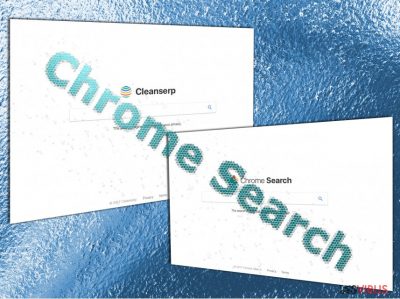
Il virus Chromesearch.today funziona come browser di ricerca che dovrebbe essere affiliato al motore di ricerca ufficiale Chrome Google. La homepage non è ricoperta di annunci commerciali o link di terze parti. Ma lasciateci dire che non ha alcun collegamento con Chrome. Tuttavia, questa definizione non ci permette di capire l’origine di questo motore di ricerca. Vi starete ancora chiedendo “che cos’è oggi Chrome Search?”
Nei fatti questo motore di ricerca è molto simile ad un browser hijacker chiamato Cleanserp. Quest’ultimo ha raggiunto la popolarità grazie per via di molte lamentele di utenti che non riuscivano ad eliminarlo. Per cui ci sono già molti utenti che si lamentano per il comportamento inopportuno di questo strumento per la ricerca.
Alcuni strumenti per la sicurezza non riescono ad individuarlo, tuttavia, gli utenti fanno fatica a capire come eliminare chromesearch.today. Per cui per la sua relazione con il motore di ricerca prima menzionato e le difficoltà incontrate nella sua eliminazione, ha ottenuto l’etichetta di browser hijacker o browser malware in generale.
Il virus Chrome Search utilizza la stessa homepage, la stessa politica sulla privacy e gli stessi termini di utilizzo usati dal malware Cleanserp. Al contrario del suo predecessore questo motore di ricerca non indica le istruzioni per disinstallarlo. In breve nessuno di questi motori di ricerca fornisce informazioni per contattarli. Inoltre, i tool non garantiscono una connessione sicura in quanto non hanno un indicatore HTTPS. Per cui ci sono abbastanza motivazioni per rimuovere Chromesearch.today. FortectIntego o Malwarebytes vi possono aiutare ad accelerare il processo di rimozione.
Effetti collaterali
Qui ci sono le funzioni chiave che rendono questo strumento di ricerca un browser hijacker:
- problemi con l’eliminazione
- pop-up occasionali
- reindirizzamenti verso siti sponsorizzati
- connessione pericolosa
Se navigate senza fare attenzione su particolari siti pericolosi o installate nuove applicazioni gratuite in fretta potreste ritrovarvi con ChromeSearch impostato come motore di ricerca e sbarazzarsene sarà particolarmente difficile. Non preoccupatevi e procedete seguendo le linee guida per la rimozione di ChromeSearch.today. Avviate la scansione con un programma per la sicurezza. Nel frattempo, studiatevi i metodi usati la sua distribuzione. 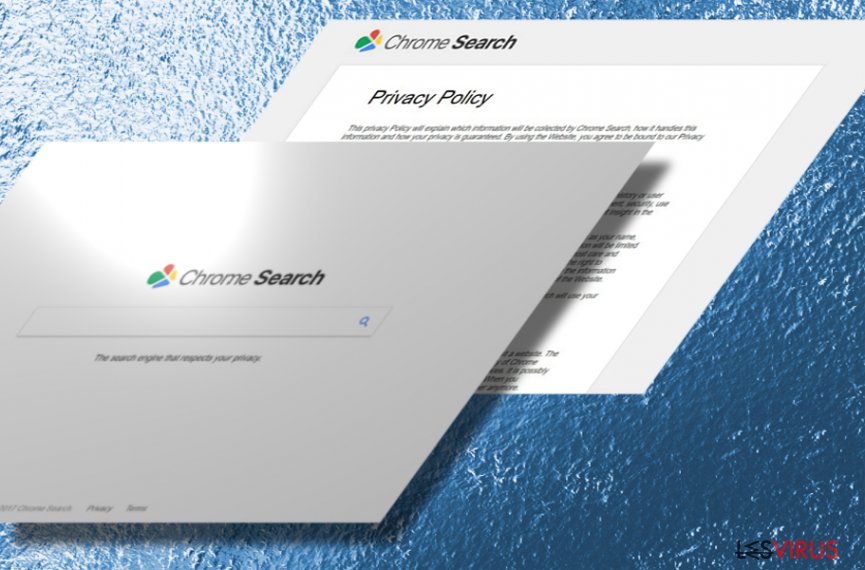
Metodi di distribuzione
Se non riuscite a ricordare quando avete settato come motore di ricerca questo hijacker probabilmente è perchè lo avete installato insieme ad un altro programma, un convertitore di file gratuito o un media player. Per poter evitare di essere infettati da Chromesearch.today scegliete l’impostazioni di installazione “Personalizzata”. Questo vi permetterà di vedere tutte le applicazioni opzionali in modo da poterle deselezionare.
Inoltre, dovete fare attenzione ai link presenti nei siti sponsorizzati. Se venite reindirizzati su questi siti uscite. Potete anche scansione il browser, eventualmente. Ora vi mostreremo tutte le opzioni per rimuovere Chrome Search Today correttamente.
Rimuovere chromesearch.today da chrome
Se si è impossessato completamente del browser, prima di tutto avviate una scansione del browser con uno strumento per l’eliminazione di malware. Dopo di che resettate il browser per completare la rimozione di Chrome Search Today. Alcuni programmi necessitano del riavvio del sistema per completare la procedura di eliminazione.
Le istruzioni fornite qua sotto saranno utili anche se vorrete eliminare manualmente il virus Chromesearch.today. Questa procedura richiede attenzione e precisione. Questo PUP non si fa molti problemi e prende di mira oltre agli utenti inglesi anche altri utenti come quelli croati.
Dovreste anche controllare l’editor del registro di sistema. Il virus Chromesearch.today rilascia delle chiavi di registro e questo spiega perchè gli utenti fanno così fatica ad eliminare questa infezione. In Windows 10 gli utenti possono entrare in modalità provvisoria prima che Windows 10 si carichi o da dentro attraverso le funzione avanzata di avvio nelle impostazioni di sistema, nella sezione ripristino. Una volta riavviato il computer nella modalità provvisoria seguite questa procedura:
- Premete il tasto Windows+R e scrivete regedit.
- Dopo digitate il comando HKEY_CURRENT_USER/Software/Microsoft/Chrome/Main.
- Cercate la voce Startpage fate click tasto destro e scegliete Elimina.
Questi consigli dovrebbero rispondere alle vostre domanda su come rimuovere chromesearch.today. Esiste anche uno strumento di Google creato per eliminare i virus più complessi. Lo potete trovare in questo post. Stando ad alcuni utenti, questo strumento è riuscito ad eliminare il virus chromesearch. Scansionate i file scaricati prima di eseguirli.
Potete rimuovere i danni del virus con l'aiuto di FortectIntego. SpyHunter 5Combo Cleaner e Malwarebytes sono consigliati per trovare i programmi e i virus potenzialmente indesiderati insieme a tutti i file e alle voci di registro ad essi collegati.
Manuale Chromesearch.today virus Guida Rimozione
Disinstallazione da Windows
Per effettuare la rimozione del Il virus Chromesearch.today dai dispositivi Windows 10/8, si prega di seguire le istruzioni in basso:
- Accedere al Pannello di Controllo attraverso la barra di ricerca di Windows e selezionare Invio oppure fare clic sui risultati di ricerca.
- Nella sezione Programmi, selezionare Disinstalla un programma.

- Dall'elenco, individuare le voci correlate al Il virus Chromesearch.today (o qualsiasi altro programma installato di recente dall'aria sospetta).
- Fare clic con il tasto destro del mouse sul programma e selezionare Disinstalla.
- Qualora si aprisse la finestra Controllo dell'Account Utente, fare clic sulla voce Sì.
- Attendere fino a che il processo di disinstallazione sia completato e fare clic su OK.

Per gli utenti Windows 7/XP, procedere con le seguenti istruzioni:
- Fare clic su Start di Windows > Pannello di Controllo sul lato dentro (gli utenti Windows XP, dovranno fare clic su Aggiungi/Rimuovi Programma).
- In Pannello di Controllo, selezionare Programmi > Disinstalla un programma.

- Selezionare l'applicazione che si desidera disinstallare facendo clic una sola volta.
- In alto, fare clic su Disinstalla/Modifica.
- Nella sezione per la richiesta di conferma, selezionare Sì.
- Fare clic su OK una volta terminato il processo di rimozione.
Rimuovere Chromesearch.today dal sistema di Mac OS X
-
Se state usando OS X, cliccate il pulsante Go in alto a sinistra sullo schermo e selezionate Applications.

-
Aspettate di vedere la cartella Applications e cercate Chromesearch.today o ogni altro programma sospetto su di esso. Ora cliccate il tasto destro su ogni voce e selezionate Move to Trash.

Ripristina MS Edge/Chromium Edge
Eliminare le estensioni indesiderate da MS Edge:
- Selezionare Menu (l'icona con i tre puntini in orizzontale situata in alto a destra della finestra) e scegliere la voce Estensioni.
- Da questa lista, selezionare l'estensione e fare clic sull'icona a forma di ingranaggio.
- Fare clic sulla voce Disinstalla in basso.

Cancellare i cookie e i dati di memorizzazione del browser:
- Fare clic su Menu (l'icona con i tre puntini in orizzontale situata in alto a destra della finestra) e selezionare Privacy, ricerca e servizi.
- Nella sezione Cancella dati delle esplorazioni seleziona Scegli gli elementi da cancellare.
- Selezionare tutte le voci (escluse le password, sebbene sia possibile includere licenze multimediali, se applicabile) e fare clic su Elimina.

Ripristinare le impostazioni della homepage e della nuova finestra:
- Fare clic sull'icona menu e scegliere Impostazioni.
- Dunque, individuare nella sezione Avvio.
- Fare clic su Disabilita nel caso si individuasse un dominio sospetto.
Istruzioni per rispristinare MS Edge, nel caso in cui i passaggi precedenti non abbiano funzionato:
- Fare clic su Ctrl + Shift + Esc per aprire la Gestione Attività.
- Fare clic sulla freccia Più dettagli collocata nella sezione inferiore della finestra.
- Selezionare la scheda Dettagli.
- Dunque, scorrere verso il basso per individuare qualsiasi elemento che riporti la dicitura Microsoft Edge. Fare clic con il tasto destro del mouse per selezionare gli elementi individuati e fare clic su Termina attività per fermare l'esecuzione di MS Edge.

Qualora questa soluzione non fosse di aiuto, sarà necessario servirsi dei metodi di ripristino avanzati in MS Edge. Attenzione: è essenziale effettuare un backup dei dati prima di procedere.
- Individuare la seguente cartella sul dispositivo: C:\\Users\\%username%\\AppData\\Local\\Packages\\Microsoft.MicrosoftEdge_8wekyb3d8bbwe.
- Premere i tasti della tastiera Ctrl + A per selezionare tutte le cartelle.
- Fare clic con il tasto destro del mouse su queste ultime e selezionare Elimina.

- Dunque, fare clic con il tasto destro del mouse su Start e selezionare Windows PowerShell (Esegui come amministratore).
- All'apertura della nuova finestra, copiare e incollare i seguenti comandi e dunque premere Invio:
Get-AppXPackage -AllUsers -Name Microsoft.MicrosoftEdge | Foreach {Add-AppxPackage -DisableDevelopmentMode -Register “$($_.InstallLocation)\\AppXManifest.xml” -Verbose

Istruzioni per Microsoft Edge basato su Chromium
Eliminare le estensioni di MS Edge (Chromium):
- Aprire Edge e fare clic per selezionare impostazioni > Estensioni.
- Eliminare le estensioni indesiderate facendo clic su Rimuovi.

Eliminare la cache e i dati di memorizzazione dei siti web:
- Fare clic su Menu, dunque selezionare impostazioni.
- Selezionare Privacy, ricerca e servizi.
- Nella sezione Cancella dati delle esplorazioni, selezionare Scegli gli elementi da cancellare.
- Nella sezione Intervallo di tempo, scegliere Cancellare tutti i dati.
- Selezionare Cancella ora.

Ripristinare MS Edge bastato su Chromium:
- Fare clic su Menu e selezionare impostazioni.
- Dal menu sul lato sinistro, scegliere Ripristino.
- Selezionare Ripristina le impostazioni ai valori predefiniti.
- Confermare con Ripristina.

Ripristinare Mozilla Firefox
Rimuovere le estenzioni pericolose:
- Aprire il browser Mozilla Firefox e fare clic su Menu (icona con le tre linee orizzontali collocata in alto a destra della finestra).
- Selezionare la voce Componenti Aggiuntivi.
- Selezionare, dunque, le estensioni collegate a Il virus Chromesearch.today e fare clic su Rimuovi.

Ripristinare la Pagina Iniziale:
- Fare clic sull'icona con le tre linee orizzontali collocata in alto a destra per accedere al menu.
- Selezionare la voce Opzioni.
- Dunque, nella sezione Pagina Iniziale, inserire l'indirizzo del sito web che si aprirà a ogni nuovo accesso con Mozilla Firefox.
Cancellare i cookie e i dati memorizzati da Mozilla Firefox:
- Fare clic su Menu e selezionare la voce Opzioni.
- Selezionare, dunque, la voce Privacy e Sicurezza.
- Scorrere verso il basso per individuare la sezione Cookies e Dati dei Siti Web.
- Fare clic su Elimina Dati…
- Selezionare Cookies e Dati dei Siti Web e Contenuti web in Cache e fare clic su Elimina.

Ripristinare Mozilla Firefox
Nel caso in cui, con questo procedimento non riuscite a eliminare Il virus Chromesearch.today, si consiglia di effettuare il ripristino di Mozilla Firefox:
- Aprire il browser Mozilla Firefox e fare clic sulla voce Menu.
- Selezionare, dunque, Aiuto. Dunque, fare clic su Risoluzione dei problemi.

- Nella sezione Esegui una messa a punto di Firefox fare clic su Ripristina Firefox…
- Una volta visualizzata la finestra pop-up, confermare facendo clic su Ripristina Firefox. Tale operazione dovrebbe eliminare con successo Il virus Chromesearch.today.

Ripristinare Google Chrome
Seguite attentamente tutti i passi per rimuovere completamente Chromesearch.today.
Eliminare le estensioni malevole da Google Chrome:
- Aprire Google Chrome, fare clic su Menu (l'icona con i tre puntini verticali in alto a destra della finestra) e selezionare Altri strumenti > Estensioni.
- Nella nuova finestra, saranno visibili tutte le estensioni installate. Disinstallare tutti i plugin sospetti facendo clic su Rimuovi.

Eliminare la cache e i dati di memorizzazione da Chrome:
- Fare clic su Menu, dunque selezionare Impostazioni.
- Nella sezione Privacy e sicurezza, selezionare Cancella dati di navigazione.
- Selezionare Cronologia di navigazione, Cookie e altri dati dei siti e Immagini e file memorizzati nella cache.
- Dunque, fare clic su Cancella dati.

Cambiare la pagina principale:
- Fare clic su menu e selezionare Impostazioni.
- Individuare siti sospetti sezione All'avvio.
- Fare clic su Apri una pagina o un insieme di pagine specifiche, dunque fare clic sull'icona dei tre puntini e individuare l'opzione Rimuovi.
Ripristinare Google Chrome:
Qualora il precedente metodo non sia stata di aiuto, ripristinare Google Chrome per eliminare tutte le componenti:
- Fare clic su Menu, dunque selezionare Impostazioni.
- Nella sezione Impostazioni, scorrere verso il basso e fare clic su Avanzate.
- Scorrere verso il basso e individuare la sezione Reimpostazione e pulizia.
- Dunque, fare clic su Ripristina le impostazioni predefinite originali.
- Confermare con Reimposta per completare la rimozione.

Ripristinare Safari
Rimuovere le estensioni indesiderate da Safari:
- Fare clic su Safari > Preferenze…
- Aprire una nuova finestra e selezionare Estensioni.
- Selezionare le estensioni indesiderate correlate al Il virus Chromesearch.today e selezionare Disinstalla.

Eliminare i cookies e i dati memorizzati da Safari:
- Fare clic su Safari > Cancella Cronologia…
- Dal menu Cancella, selezionare Tutta la cronologia.
- Confermare con Cancella Cronologia.

Ripristino di Safari nel caso in cui le istruzioni precedenti non fossero state di aiuto:
- Fare clic su Safari > Preferenze…
- Selezionare la scheda Avanzate.
- Spuntare Mostra menu sviluppo nella barra del menu.
- Dalla barar del menu, fare clic su Sviluppo, dunque selezionare Svuota cache.

Dopo aver disinstallato questo programma potenzialmente non desiderato (PUP) e dopo aver corretto ogni tuo browser, noi ti suggeriamo di scansionare il tuo PC con un anti-spyware affidabile. Questo ti aiuterà a sbarazzarti delle tracce di registro di Chromesearch.today ed anche identificherà i parassiti o possibili infezioni di malware nel tuo computer. Per questo motivo, puoi usare il nostro programma anti-malware FortectIntego, SpyHunter 5Combo Cleaner o Malwarebytes.
Raccomandato per Te
Non lasciare che il Governo ti spii
Il Governo si è trovato spesso coinvolto in questioni relative il tracciamento dei dati degli utenti e lo spionaggio dei cittadini, per questo motivo sarà necessario che prenda in considerazione questo dato e ti informi sulle pratiche losche adoperati per la raccolta delle informazioni. Aggira il tracciamento indesiderato o lo spionaggio da parte del governo rendendoti totalmente anonimo su internet.
Potrai selezionare diverse località quando ti connetterai online e potrai accedere a qualsiasi materiale desiderato senza particolari restrizioni sul contenuto. Potrai facilmente goderti la connessione a internet senza correre il rischio di essere hackerato mediante l'impiego di un Private Internet Access VPN.
Verifica le informazioni alle quali il Governo o altri enti indesiderati potrebbero accedere e naviga online senza essere spiato. Anche se non sei coinvolto in alcuna attività illegale o ti fidi dei servizi, piattaforme di cui ti servi, sta' in guardia per la tua propria sicurezza e prendi precauzioni mediante l'Impiego di un servizio VPN.
Effettua il backup dei file da utilizzare in un secondo momento, in caso di attacco malware
Le problematiche legate ai software, generate da malware o da perdita diretta di dati crittografati, potrebbero condurre a errori del dispositivo o danni permanenti. Con gli idonei aggiornamenti backup, potrai recuperare senza problemi i tuoi dati, in caso d'inconvenienti di questo genere, e tornare subito a lavoro.
È fondamentale creare aggiornamenti di backup dopo ciascuna modifica al dispositivo, di modo che possa tornare al momento in cui stavi lavorando, nel caso in cui un malware abbia generato modifiche o problematiche al dispositivo causando danni ai dati o alle prestazioni.
Disporre della versione precedente di ciascun documento o progetto ti permetterà di evitare frustrazione o interruzioni. Ciò si rivelerà utile quando il malware spunterà dal nulla. Utilizza Data Recovery Pro per ripristinare il sistema.























